Jak mogę znaleźć moje stare konto na moim nowym iPhonie?
Osoby, które kupiły nowy iPhone 12, uznają ten artykuł za bardzo pomocny. Mimo że wielu użytkowników zapoznało się z Apple OS, nie wszyscy wiedzą, jak radzić sobie z przesyłaniem danych, zwłaszcza w przypadku WhatsApp. Jeśli więc chcesz dowiedzieć się, jak korzystać ze starego konta WhatsApp na nowym telefonie, mamy dla Ciebie listę rozwiązań.
Ponieważ istnieją pewne ograniczenia dotyczące przesyłania danych między platformami, możesz nie być w stanie przenieść danych z Androida na iPhone’a. Jednak między jednym iPhonem a drugim proces jest dość prosty i bezproblemowy. Każda osoba wyszukująca „Chcę moje stare czaty WhatsApp na nowym iPhonie 12” znajdzie ten przewodnik bezpośrednio na miejscu.
Zacznijmy bez dalszej zwłoki.
Część 1: Czy mogę używać mojego starego WhatsApp na nowym iPhonie 12?
Tak, możliwe jest tworzenie kopii zapasowych czatów WhatsApp ze starego telefonu i przywracanie ich na nowym iPhonie 12. Kilka sposobów pozwoli Ci odzyskać czaty WhatsApp i pliki multimedialne ze starego urządzenia na nowe. Jednak transfer jest dostępny tylko z iPhone’a na iPhone’a. Jeśli chcesz przenieść dane WhatsApp z Androida na iPhone’a 12, potrzebujesz profesjonalnego narzędzia innej firmy, które zapewni, że transfer się powiedzie.
Część 2: Metody przesyłania WhatsApp ze starego telefonu na nowy iPhone 12
Spójrz na te metody i dowiedz się, jak uzyskać stare konto WhatsApp na nowym telefonie.
Metoda 1: za pomocą funkcji zmiany konta
Dla użytkowników, którzy korzystali z Androida i niedawno przeszli na iPhone’a, zadanie będzie trudne. Aby uzyskać czaty WhatsApp ze starego telefonu, możesz rozważyć skorzystanie z funkcji Zmień konto. Po utworzeniu kopii zapasowej z numerem, kopia zapasowa jest powiązana z numerem i może zostać przywrócona po zalogowaniu się przy użyciu tego samego numeru.
Proces obejmuje:
Krok 1: Uzyskaj nowy numer i włóż nową kartę SIM do starego urządzenia, a stary numer do innego urządzenia. Upewnij się, że oba numery są aktywne.
Krok 2: Teraz uruchom WhatsApp na Androidzie i przejdź do Ustawienia > Konto > Zmień numer. Ostrożnie przystąp do zmiany numeru i postępuj zgodnie z instrukcjami.

Krok 3: W odpowiednim polu zostaniesz poproszony o podanie nowego i starego numeru. Na stary numer zostanie wysłany kod w celu weryfikacji, a numer zostanie pomyślnie zmieniony.
Krok 4: Teraz zrób kopię zapasową danych z WhatsApp na nowym numerze. Wyjmij kartę SIM i włóż ją do nowego iPhone’a 12. Uruchom konfigurację WhatsApp i po wyświetleniu monitu o przywrócenie danych potwierdź akcję, a stare dane urządzenia pojawią się na nowym iPhonie.
Metoda 2: za pośrednictwem czatu e-mail
Jest to dość niekonwencjonalna metoda przesyłania WhatsApp, ale nadal jest przydatna. Możemy stworzyć e-mail z wiadomościami na czacie i dołączyć do niego pliki multimedialne. Chociaż czat i multimedia nie będą dostępne w WhatsApp, nadal będziemy mieć rozmowy i pliki.
Wykonaj poniższe czynności, aby dowiedzieć się, jak przenieść dane mojego starego konta WhatsApp na nowy iPhone za pomocą poczty e-mail.
Krok 1: Wybierz dowolną rozmowę i otwórz ją. Stuknij w Więcej opcji i wybierz z menu Konwersację e-mail. Zobaczysz monit o dołączenie lub wykluczenie plików multimedialnych.
Zależy to od ilości mediów, które połączyłeś z tym samym numerem. Pamiętaj, aby nie przekroczyć limitu 20 MB.
Krok 2: Wybierz aplikację pocztową, a nowa poczta zostanie utworzona automatycznie. Wprowadź adres nadawcy i wyślij pocztę. Możesz też zachować czat w wersji roboczej.
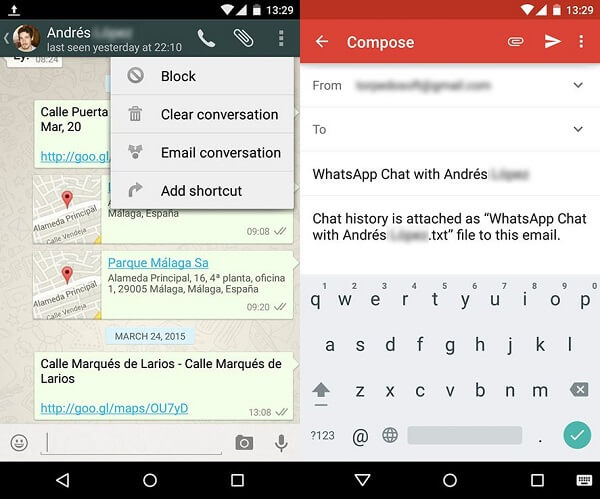
Największą zaletą korzystania z tej metody jest to, że wiadomości będą w czytelnej formie za pośrednictwem linku HTML i można je otworzyć w dowolnym momencie na telefonie.
Metoda 3: Transfer przez iCloud
Jeśli chcesz przenieść WhatsApp ze starego iPhone’a na nowy iPhone, wszystko staje się łatwiejsze dzięki dostępności kopii zapasowej iCloud. Co więcej, możesz także użyć iTunes i Przenieś na iOS do przesyłania danych. Dziś skupiamy się na metodzie transferu iCloud, ponieważ jest najłatwiejsza i ma maksymalne szanse powodzenia.
Aby rozpocząć, musisz utworzyć kopię zapasową danych WhatsApp ze starego iPhone’a. Podstawowym wymaganiem jest, aby w chmurze było wystarczająco dużo wolnego miejsca. Oto kroki, które należy wykonać.
Krok 1: Otwórz WhatsApp > Ustawienia > Czaty > Kopia zapasowa czatu > Stuknij opcję „Utwórz kopię zapasową teraz”, aby utworzyć najnowszą kopię zapasową. Upewnij się, że dołączasz filmy, jeśli chcesz przesłać każdy bit danych.

Po wykonaniu kopii zapasowej wyloguj się z konta iCloud ze starego iPhone’a.
Krok 2: Uruchom WhatsApp na nowym iPhonie 12 i użyj tego samego numeru do konfiguracji WhatsApp. Trzymaj urządzenie podłączone do stabilnego połączenia internetowego, a aplikacja wykryje istniejącą kopię zapasową z numerem.

Zgodnie z monitem WhatsApp dotknij opcji „Przywróć historię czatu” i poczekaj cierpliwie na pobranie danych. Po chwili wszystkie Twoje rozmowy i wiadomości będą dostępne na nowym iPhonie 12.
Część 3: Rozwiązanie jednym kliknięciem, aby użyć starego konta Whatsapp na nowym iPhonie
Jeśli potrzebujesz łatwego sposobu na nauczenie się korzystania ze starego konta WhatsApp w nowym telefonie, zalecamy dr. telefon WhatsApp Transfer. Jest to specjalistyczna aplikacja do przesyłania danych, która umożliwia międzyplatformową migrację czatów WhatsApp, zdjęć, filmów, plików audio, dokumentów itp.
Metoda obejmuje tworzenie kopii zapasowej, a następnie przywracanie WhatsApp ze starego iPhone’a na nowy iPhone. Postępuj zgodnie z instrukcjami tutaj.
Krok 1: Uruchom dr. Fone Toolkit i połącz oba urządzenia. Wybierz opcję Kopia zapasowa wiadomości WhatsApp z ekranu głównego.

Oprogramowanie automatycznie wykryje urządzenie i rozpocznie proces tworzenia kopii zapasowej.

Krok 2: Wyjdź z ekranu kopii zapasowej i podłącz swój nowy iPhone z oprogramowaniem. Wybierz opcję Przywróć do urządzenia, a na ekranie pojawi się lista dostępnych kopii zapasowych, w tym ta wykonana ze starego urządzenia z Androidem.

Krok 3: Stuknij w plik i naciśnij przycisk „Przywróć” na następnym ekranie. Rozpocznie się proces przywracania i otrzymasz powiadomienie o zakończeniu przywracania kopii zapasowej.

Teraz możesz przeglądać i uzyskiwać dostęp do wszystkich danych ze starego telefonu do nowego iPhone’a.
Wnioski:
Na koniec musimy ci powiedzieć, że jeśli chcesz, aby proces transferu WhatsApp był szybki i łatwy, to dr. Fone WhatsApp Transfer na Androida i iOS są łatwo dostępne. Wybierz narzędzie i dowiedz się, jak pobrać starą WhatsApp na nowy telefon w ciągu minuty!
Ostatnie Artykuły: